UE5.2.1時点での内容です
Geometry Scriptingを使うには、Geometry Scriptプラグインを有効にする必要があります。
Set Mesh UVs from 〇〇 Projection関数
Geometry Scriptingに用意されている Set Mesh UVs from 〇〇 Projection関数は、その名の通り、Box投影などでDynamic MeshのUVを決めてくれる。

ところが、例えば以下のように、Boxポリゴンを作って、UVをBoxプロジェクションで決めようとすると…
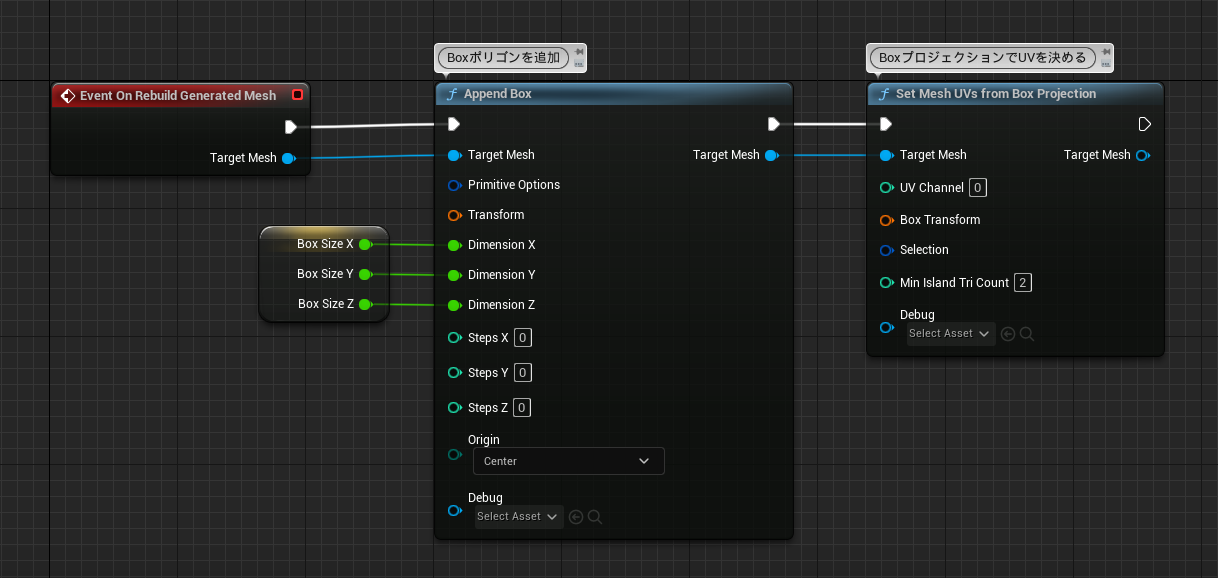
まるでバグったような絵になってしまう。
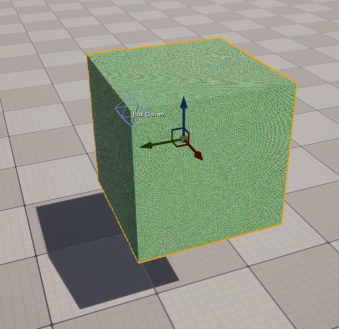
思わず「まだExperimentalだし、この関数はもういいか…」と諦めてしまいそうだ。
Transformに与える値がキモだった
エンジンソースを見たり、試行錯誤をしたりした結果、引数Transformに適切な値を与えるとうまく動くことが分かった。
Scale値には「実際の大きさ」を入れる
まず何はともあれ、Transform型の引数を右クリックして「Split Struct Pin」する。そして、Scale値に「実際の大きさ」を入れる。つまり、Unreal単位(1cm単位)での数値を入れる必要がある。
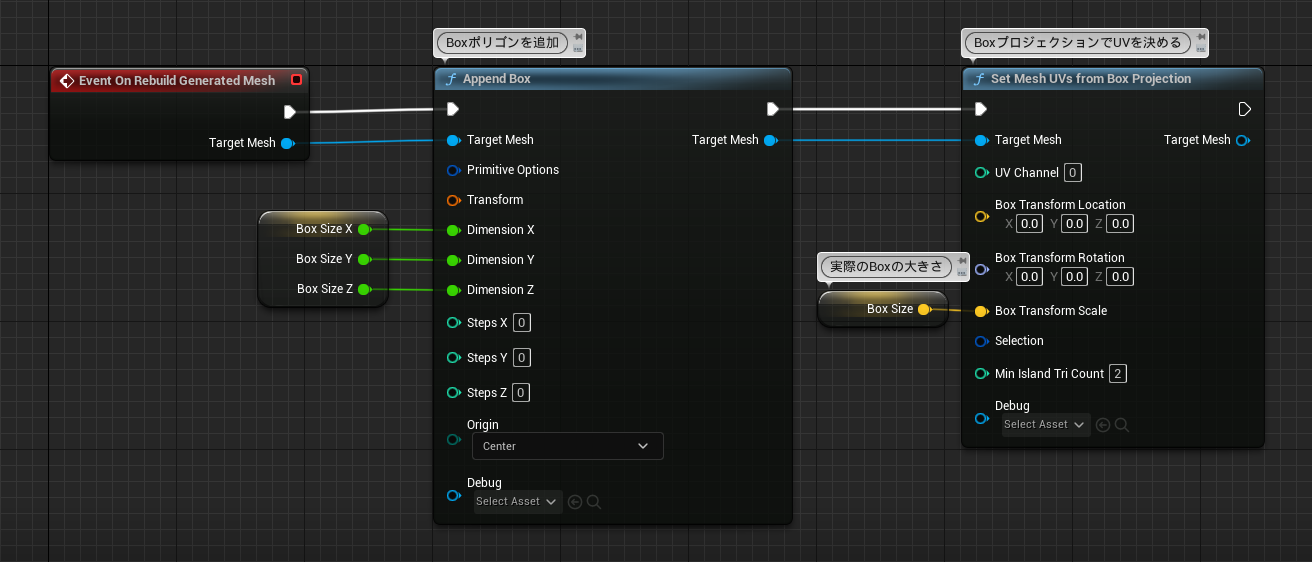
そうすると、非常にまともな絵になってくれる。
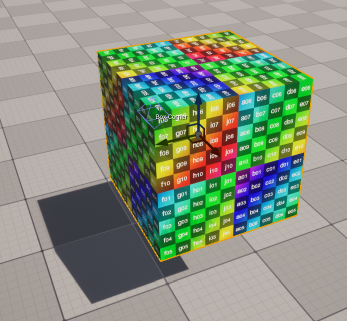
この例はシンプルなBoxなので、大きさを変数で持っている。そのため、その変数をそのままScaleに代入すればよい。
一方、色々足したり引いたりしてできた複雑な形状の場合は、そのサイズを変数に取っておけたり、計算で求めたりすることができない場面もあるだろう。その時はTarget MeshのBounding Boxからサイズを求めると良いだろう。
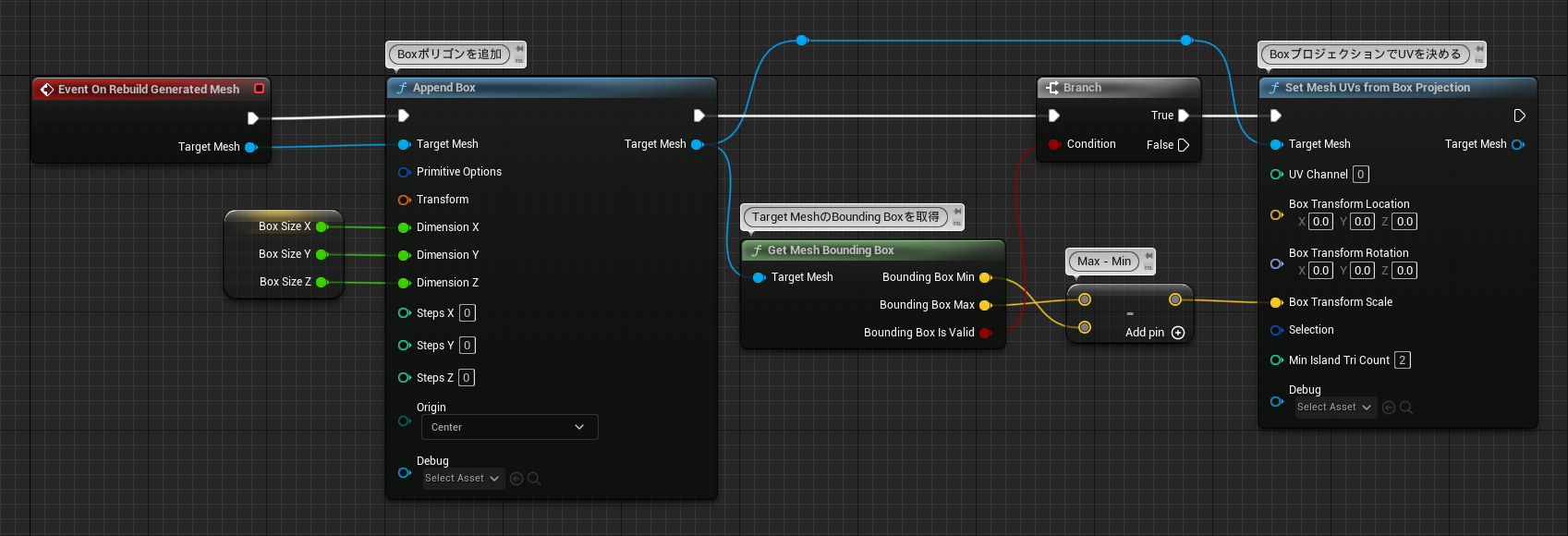
Scale値には「必ず実際のサイズを入れなさい」という決まりはない。実際のサイズは単なる基準値である。
例えば、メッシュのサイズの2倍の値を入れれば、UVは0.5倍のスケールになる(拡大される)。逆に、メッシュのサイズの0.5倍の値を入れれば、UVは2倍のスケールになる(縮小される)。
Locationは「UVの原点に相当する点を3D空間中のどこに置きたいか」を指定する
先ほどのBoxは、よく見るとUVの原点が Box各面の中央に来ている。
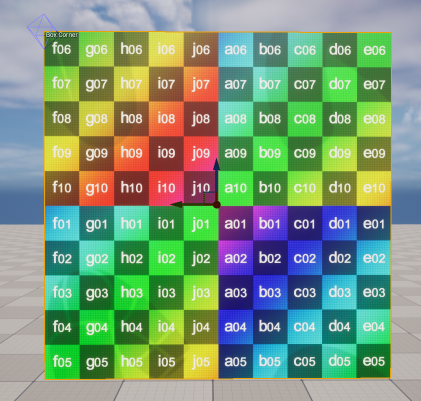
「a01」がテクスチャの(0,0)付近にあるのだが、この「a01」ブロックが面の中央付近にある。
TransformのLocationに(0, 0, 0)を与えた場合、3D座標の(0, 0, 0)にUVの原点(0, 0)を置いた状態でプロジェクションされる。結果として、UV=(0, 0)はBoxの面の中央に来る。
もし、UVの原点(0, 0)をBoxの頂点に合わせたい場合は、TransformのLocationにいづれかのBoxの頂点の座標を入れればよい。
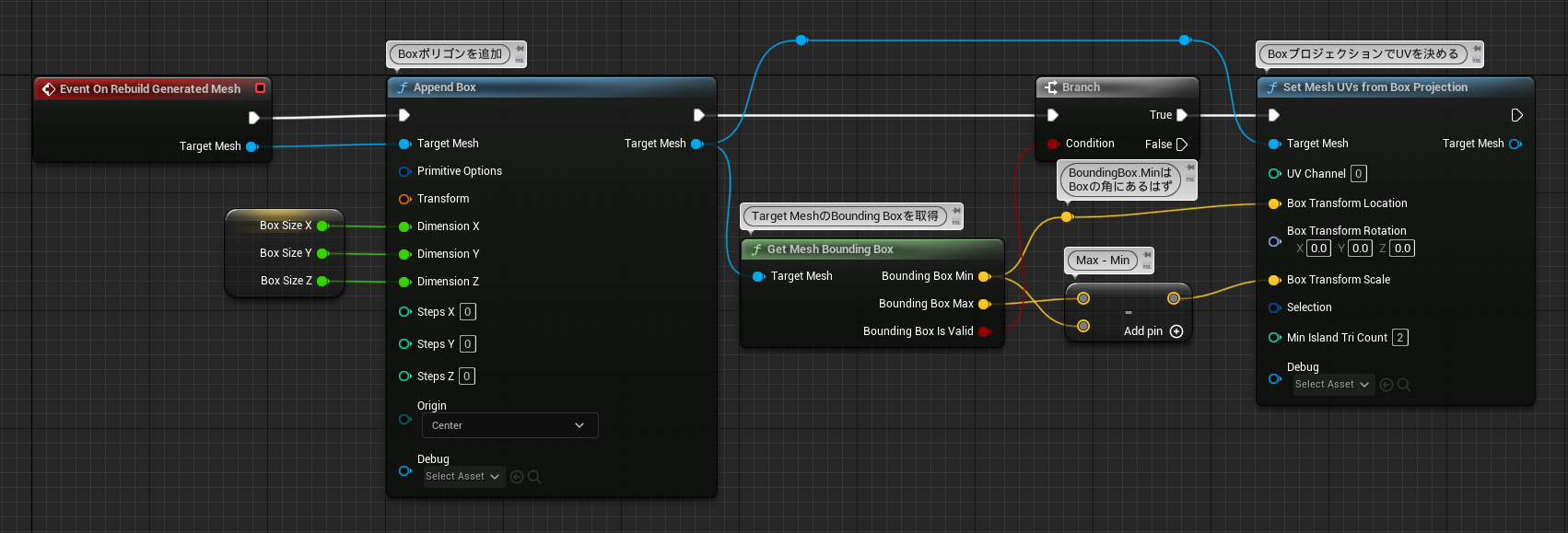
例えば、Bounding BoxのMinがBoxの頂点にあるはずなので、それをLocationに代入する。
そうすると、UVの原点(0,0)がBoxの頂点に合った絵になってくれる。
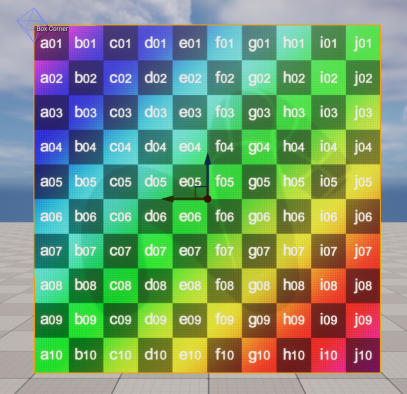
Cylinder Projectionの場合
Cylinder Projectionの場合も考え方は同じで、Scaleに実際のサイズを入れると、円柱をまるっと包んだUVになってくれる。
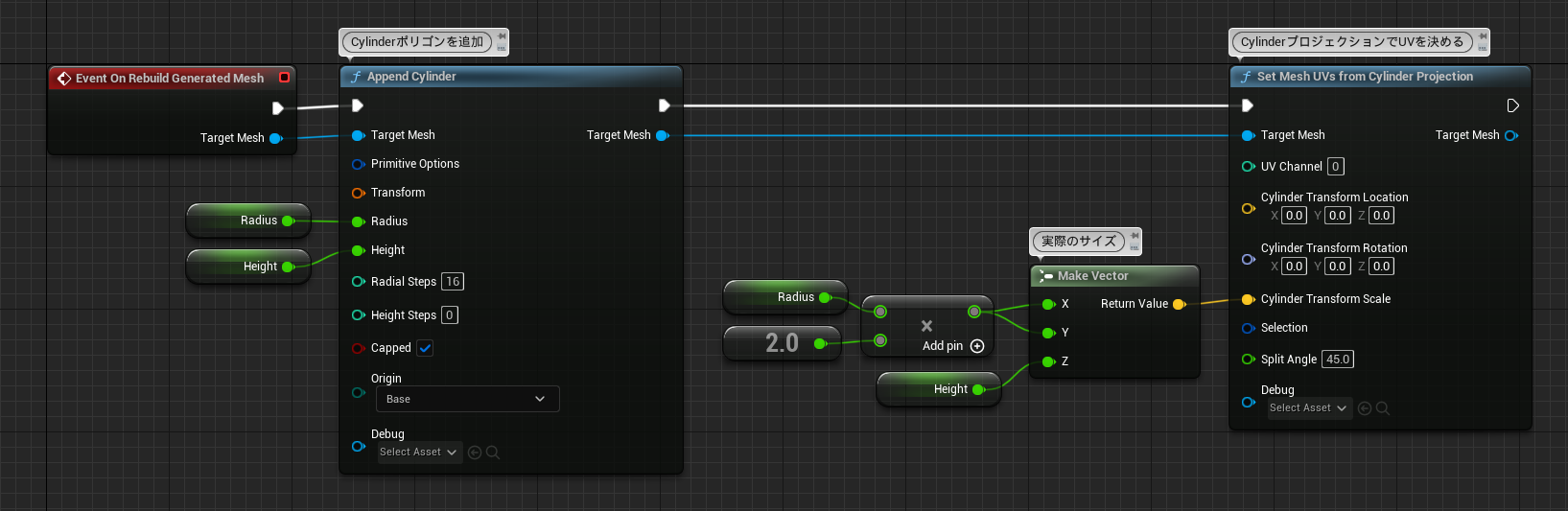
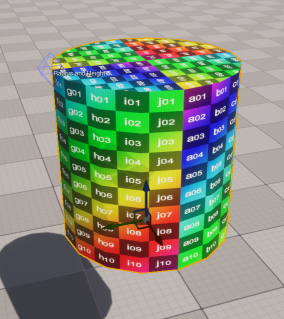
ただし、円柱の上下面は中心がUV=(0, 0)になってしまう。
これに対処しようとして、TransformのLocation値のX, Y値をずらしてしまうと、円柱の側面のUVがおかしくなる。例えば、Location=(Radius, Radius, 0)とすると以下のような絵面になる。

円柱の上下面のUVは狙い通りだが、円柱の側面のUVが意図しないものになっているのが分かる。
Set Mesh UVs from Cylinder Projection単独で、この問題を回避することはできない。結局、TransformのLocationのX, Yにはゼロを入れておく必要がある。
Set Mesh UVs from Cylinder ProjectionのTransformのLocationのX, Yはゼロにしておいて、その後、①上下面を選択する、②Translate Mesh UVsで選択した面のUVをずらす、とすれば、上下面のUVだけ調整することは可能である。